API란 ?
- Application Programming Interface (애플리케이션의 프로그래밍 통신 수단)
▶ 원격 배달 시스템 (원격으로 내게 필요한 서비스를 배달해주는 시스템)
• 앞으로 실무에서 API를 잘 활용하는 것이 중요한 이유는 무엇인가요?
- 일상생활/실무에서 API 없이 연결되지 않는게 없고, 보다 쉽게 원하는 바를 찾아갈 수 있기 때문에!
- URL 방식으로 서버에 요청 시, 꼭 알아야 할 기호인 "?" 와 "&" 기호의 사용법
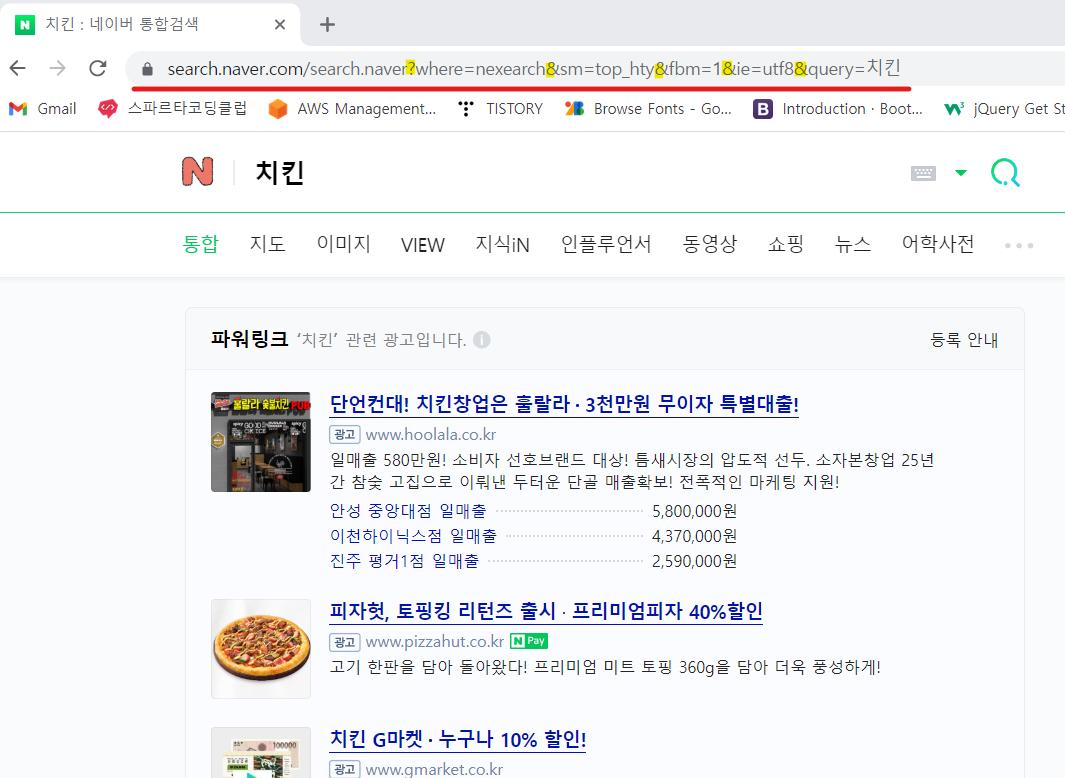
https://search.naver.com/search.naver? where=nexearch&sm=top_hty&fbm=1&ie=utf8&query=치킨
? (물음표) : 앞까지가 기본URL
& : 조건값


https://search.naver.com/search.naver?where=news&sm=tab_jum&query=삼성전자
API 사용할 때 알아야 할 것!
① 어디에서 요청해야 하는가! (기본URL) =>> ?
② 무엇을 요청할 것인가! (쿼리) =>> &
• URL 방식 외에 JSON, XML 방식이 필요한 이유는 무엇인가요?
- 하나의 값만 구하는 게 아니라, 여러 가지 조건값을 가지는 복잡하고 체계적인 구조의 값들을 찾아야 할 때 사용!
- JSON 데이터 구조에 사용되는 "3가지 중요 기호"와 사용법

{} (중괄호) 와 : (콜론) - Key와 Value 하나의 쌍으로 이루어진 항목들을 배열로 표시!

[] (대괄호) - Value로 이루어진 항복들을 배열로 표시!
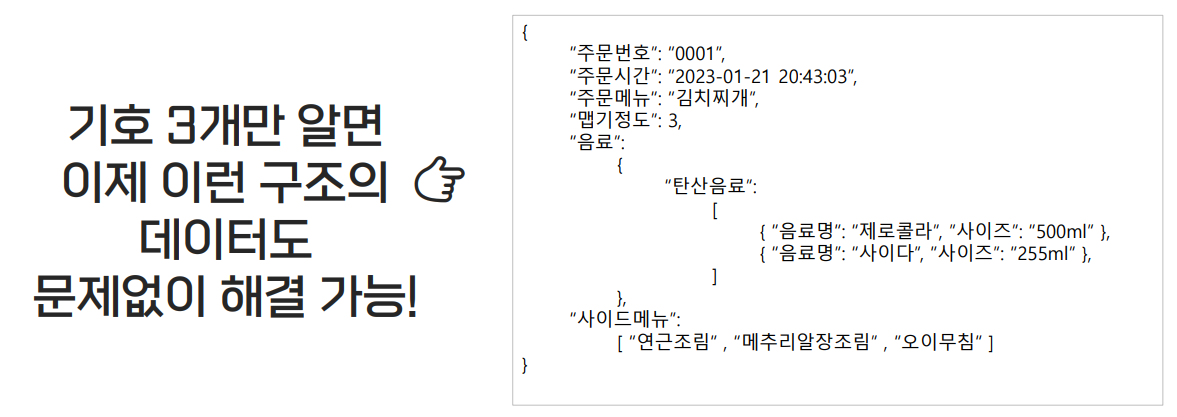
• (M365 이전 버전 사용자) VBA로 xImage 함수를 등록하고 사용하는 방법

https://chart.googleapis.com/chart?cht=qr &chs=500x500&chl= www.oppadu.com
QR코드 명함만들기


Function xIMAGE(Link, Optional Margin As Long = 0, Optional UpdateImage As Boolean = True)
'###############################################################
'오빠두엑셀 VBA 사용자지정함수 (https://www.oppadu.com)
'수정 및 배포 시 출처를 반드시 명시해야 합니다.
'■ xIMAGE 함수
'■ 인터넷 URL 또는 특정 파일 경로의 이미지를 삽입합니다.
'■ 사용방법
'=xImage("https://www.google.com/images/branding/googlelogo/1x/googlelogo_color_272x92dp.png")
'■ 인수 설명
'_____________Link : 웹 URL 또는 파일 경로입니다. 웹 URL일 경우 링크는 반드시 https:// 또는 http:// 로 시작해야 합니다.
'_____________Margin : 셀 안에 삽입할 그림에 여백을 줍니다. 픽셀 단위로 입력합니다. 기본값은 0(=여백없음)입니다.
'_____________UpdateImage : TRUE 일 경우 기존 셀 안에 삽입되어 있던 그림을 삭제하고 새로운 그림으로 갱신합니다. 기본값은 TRUE 입니다.
'###############################################################
Dim aRng As Range: Dim aWS As Worksheet
Dim shpImg As Shape
On Error Resume Next
Set aRng = Application.Caller
Set aWS = aRng.Parent
Application.EnableEvents = False
If IsEmpty(Link) Then xIMAGE = CVErr(xlValue): Exit Function
For Each shpImg In aWS.Shapes
If shpImg.TopLeftCell.Address = aRng.Address Then
If UpdateImage = True Then
shpImg.Delete
Else
xIMAGE = True
GoTo Final
Exit Function
End If
End If
Next
Set shpImg = aWS.Shapes.AddPicture(Link, msoFalse, msoTrue, _
aRng.Left + Margin, aRng.Top + Margin, _
aRng.MergeArea.Width - Margin * 2, aRng.MergeArea.Height - Margin * 2)
shpImg.Placement = xlMoveAndSize
If shpImg Is Nothing Then
xIMAGE = CVErr(xlValue)
Else
xIMAGE = True
End If
Final:
Set shpImg = Nothing: Set aRng = Nothing: Set aWS = Nothing
Application.EnableEvents = True
End Function① Alt + F11 : 매크로 편집기 실행
② 삽입 -> 모듈
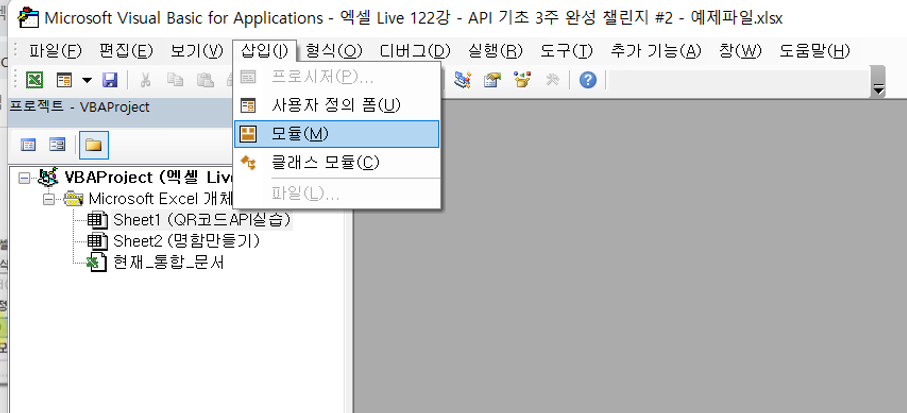
③ 메모장 내용 붙여넣기 하고 닫기
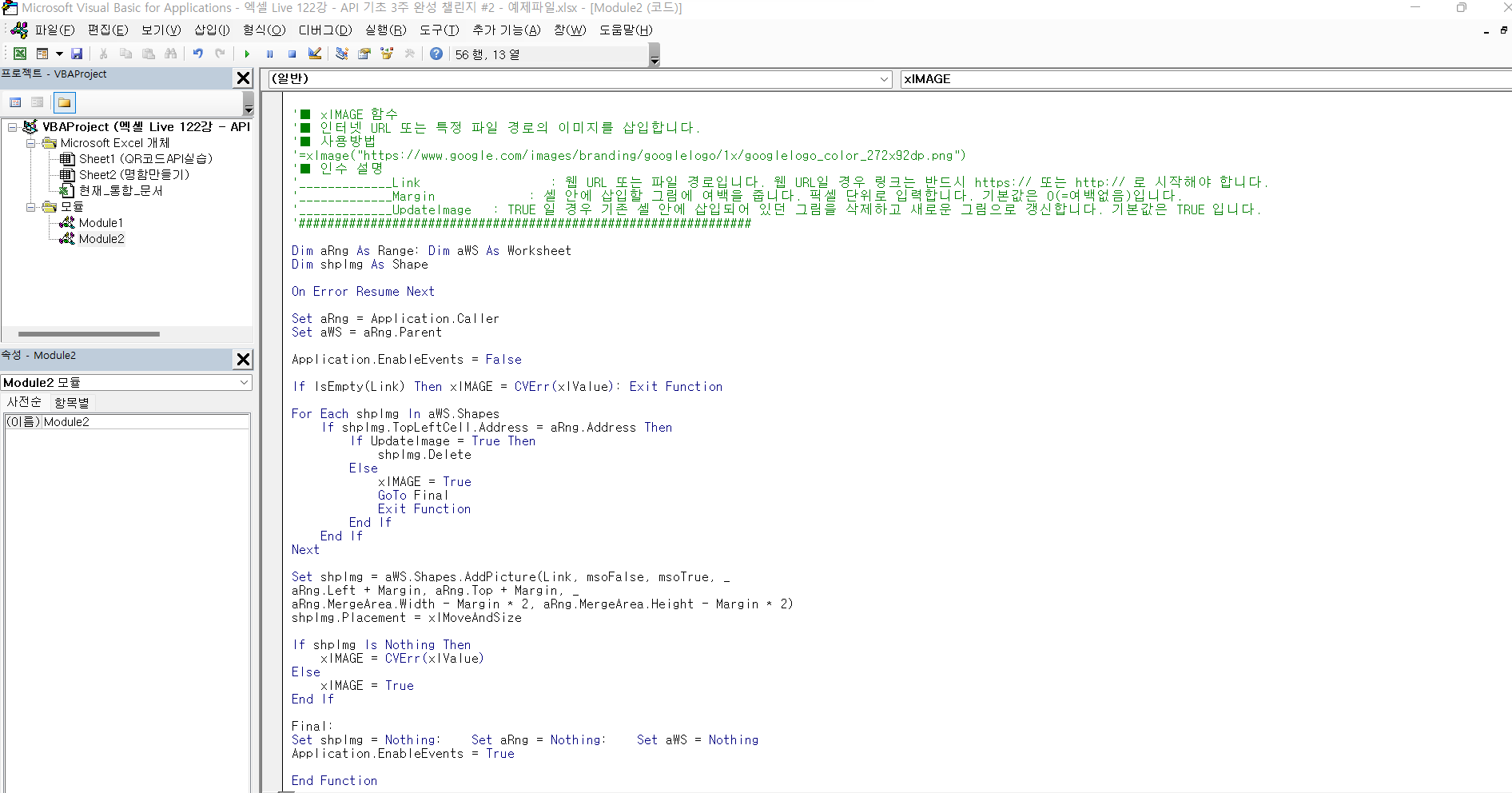
④ =ximage(주소셀)

↓ ↓ ↓ ↓ ↓ ↓

⑤ QR코드가 있는 셀을 복사 (그림 복사 아님) -> 명함 이미지 시트 아무 셀에서 우클릭 - 선택하여 붙여넣기 - 연결된 그림 (테두리가 나올 경우 그림서식 자르기에서 깔끔하게 정리)

⑥ 검색어 넣기 (텍스트상자 가로) - 실습페이지 검색어 넣어주기! - 테두리, 채우기 없음으로 깔끔하게 정리!


코딩과 겹쳐지는 부분이 있는 것 같은데 엑셀로도 QR코드를 만들고 똑똑하게 이미지화 할 수 있다는게 너무나 신기하다!!!
똑똑한 엑셀 그 끝은 어디인가